【2025最新版】Twitterキャッシュを削除する方法まとめ
Twitterを日常的に使用していると、アプリのキャッシュが増え、スマートフォンやPCのストレージ容量が圧迫されることがあります。このキャッシュを定期的に削除することで、デバイスのパフォーマンスを向上させるだけでなく、不具合の解消にも役立ちます。本記事では、Twitterのキャッシュ削除の具体的な手順を、iPhone、Android、PCブラウザ別に分けてわかりやすく解説します。
︎︎Part1.Twitterキャッシュを削除するとどうなる?
Twitterのキャッシュ削除を行うことで、どうなるのかについて解説します。キャッシュ削除をすると具体的に以下のような影響がでます。
1. ページの読み込み速度が遅くなる
Twitterのキャッシュには画像や動画、サイトデータなどが保存されています。これを削除すると、再びページを開く際にこれらのデータを再度ダウンロードする必要があるため、一時的に読み込み速度が遅くなったりtwitterの動作が重いと感じる場合があります。
2. アカウントのログイン情報が保持される
キャッシュを削除しても、通常はログイン情報は保持されます。Twitterのログイン情報はクッキーに保存されているため、キャッシュを削除してもログアウトされることはありません。
3. スマホのストレージ空き容量を増やす
キャッシュはスマホのストレージに蓄積されるため、削除するとストレージの空き容量が増えます。特に長期間使用している場合、数百MBから数GBの空き容量を確保できることがあります。
4. 不具合を解消する
キャッシュが古くなったり破損したりすると、アプリが正常に動作しなくなることがあります。キャッシュを削除することで、表示されない画像や動作の遅れ、不具合の解消につながることがあります。
︎︎Part2.Twitterのキャッシュを削除する方法
2.1 iPhone版Twitterキャッシュを削除する
iPhoneではYouTubeのキャッシュを直接削除する機能はありませんが、アプリを削除して再インストールすることでキャッシュをリセットできます。
Step1、設定を開く:Twitterアプリを開き、プロフィールアイコンをタップして「設定とプライバシー」へ進みます。
Step2、データ使用量を選択:「アクセシビリティ、表示、言語」→「データ利用の設定」をタップします。
- メディアストレージを削除する場合:「メディアストレージ」をタップして削除をすると、画像や動画の一時データが削除され、ストレージ容量が増えますが、再表示時に読み込みが必要です。
- ウェブページストレージを削除する場合:「ウェブページストレージ」をタップして削除をすると、Twitter内ブラウザで開いたウェブページのデータが消去され、再表示時に読み込みが発生します。
- すべてのウェブサイトストレージを削除する場合:「すべてのウェブサイトストレージ」タップして削除をすると、ウェブサイトのキャッシュやクッキーが消去され、ログイン情報もリセットされる場合があります。
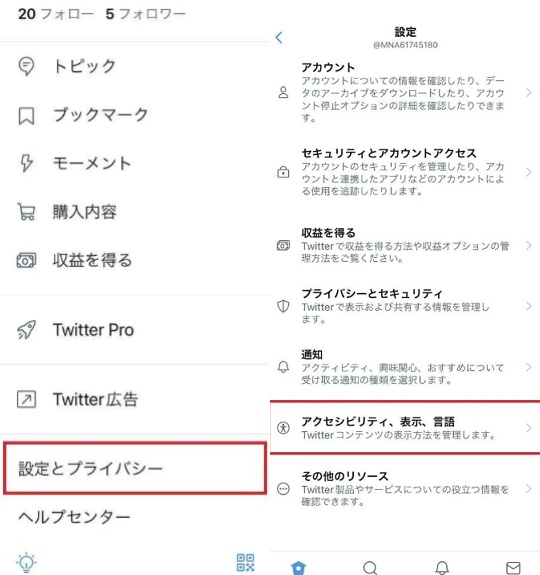
ここで削除の対象が3つあるので、それぞれ削除するとどのような影響がでるのか説明します。
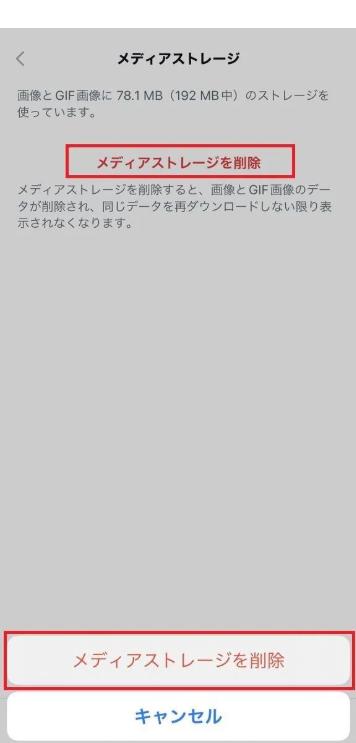
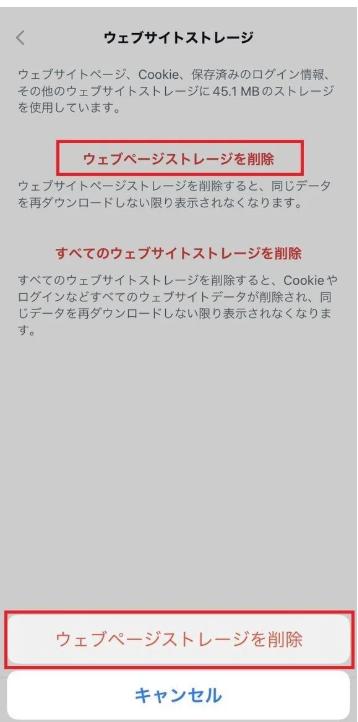
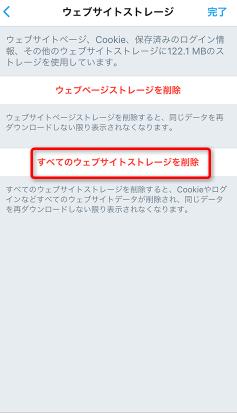
2.2 Android版Twitterキャッシュを削除する
Androidでは、アプリの設定や端末の設定からTwitterのキャッシュを削除できます。
Step1、設定アプリを開き、「アプリと通知」 へ進みます。
Step2、「データ利用の設定」 > 「ストレージとキャッシュ」 を選択します。
Step3、「キャッシュを削除」をタップすると完了です。
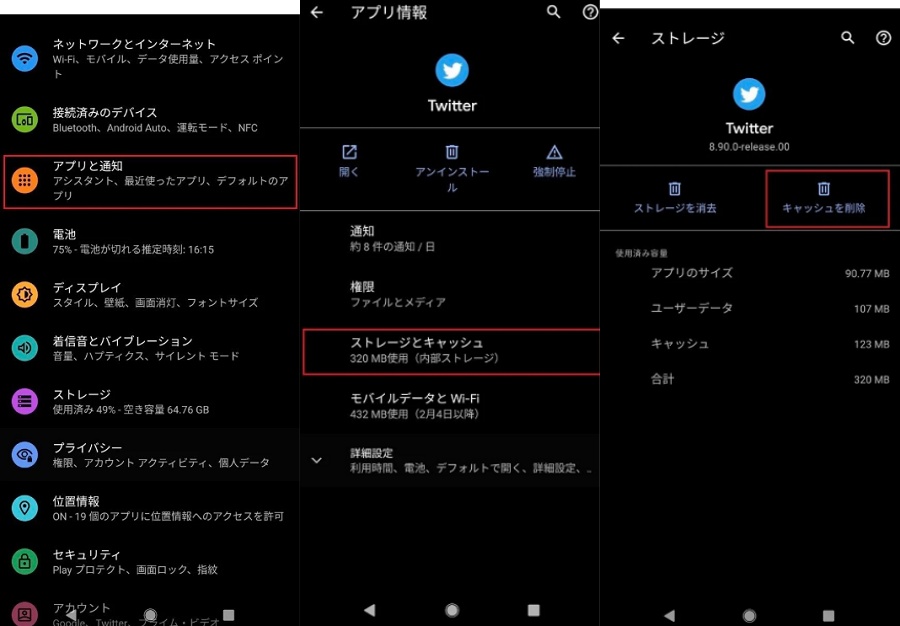
2.3 PC ブラウザ版Twitterキャッシュのみを削除する
PCブラウザでTwitterを使用している場合、ブラウザ自体のキャッシュ削除を行います。以下はGoogle Chromeを例にした手順です。
Step1、Chromeの「メニューアイコン(三点マーク)」をクリックします。
Step2、「設定」 > 「プライバシーとセキュリティ」 > 「閲覧履歴データの削除」 を選択します。
Step3、「キャッシュされた画像とファイル」をチェックし、「データを削除」をクリックします。
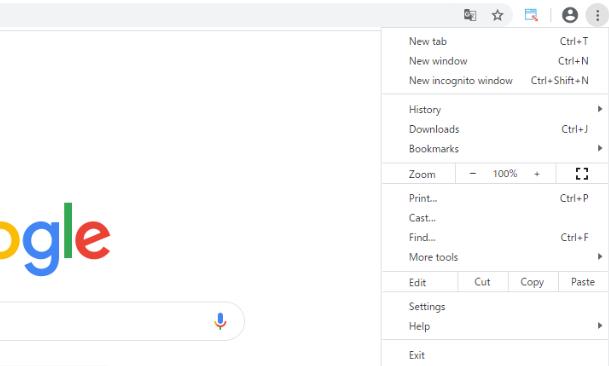
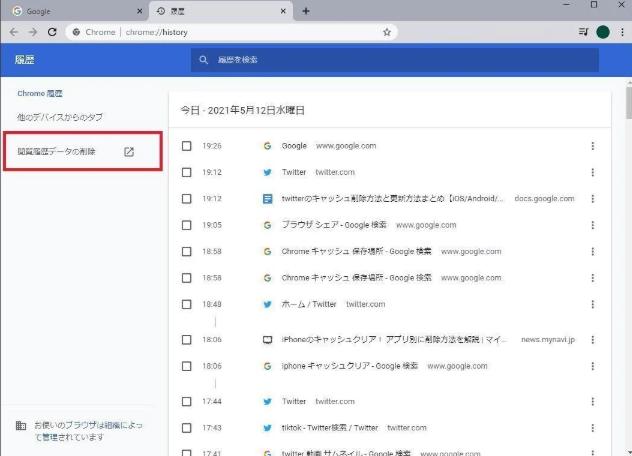
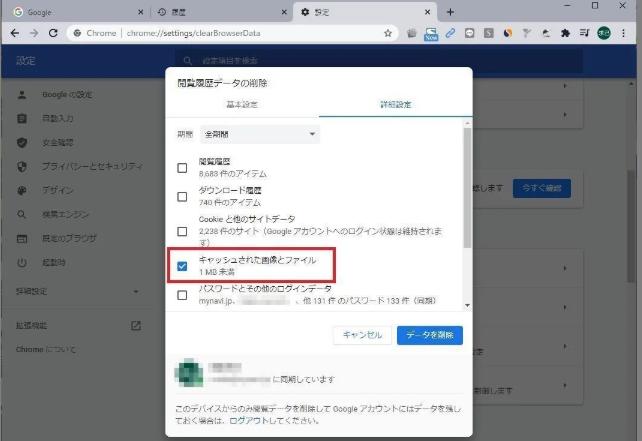
︎Part3.iPhoneストレージ容量を最適化するためにデータをPCに保存する【無料】
iPhoneのストレージ容量を効率的に管理するには、データを定期的にPCにバックアップすることが効果的です。特に写真や動画、アプリのキャッシュデータはストレージを圧迫する原因となりますが、これらを適切に管理することで、iPhoneの動作をスムーズに保つことができます。ここでは、Tenorshare iCareFoneという無料ツールを活用し、データを簡単にPCに保存する方法をご紹介します。
- データ管理の簡単操作:写真や動画、音楽ファイルをワンクリックでPCに一括転送できる便利な機能を備えています。面倒な手作業を省き、大量のデータもスムーズに整理できます。
- ストレージの最適化:データ移行が完了した後は、スマホのストレージを大幅に解放できます。ストレージ不足による動作遅延の解消にも効果的です。
- iPhoneの完全バックアップ:ワンクリックでiPhoneの重要なデータをPCにバックアップできるため、データ紛失のリスクを最小限に抑えられます。
Tenorshare iCareFoneが選ぶ理由:
-
まず、Tenorshare iCareFoneの公式サイトにアクセスし、ソフトをPCにダウンロードしてインストールします
-
iPhoneをケーブルでPCに接続し、ソフトを起動します。ホーム画面から「バックアップ&復元」をクリックします。

-
バックアップしたいデータ(動画、写真など)を選択します。「バックアップ」をクリックし、完了まで待ちます。

-
この画面になったら完了になります、画面を閉じて終了させてください。

この手順を実行することで、Twitterキャッシュクリア後のデータ紛失のリスクを回避しながら、iPhoneのストレージを効率的に確保できます。また、不要なデータを整理することで、デバイスのパフォーマンスも向上します。定期的なバックアップを習慣化することで、ストレージの最適化とデータ保護の両立が可能になります。
︎︎Part4.Twitterキャッシュ削除についてよくある質問
質問1:Twitterキャッシュを削除する頻度はどのくらいですか?
Twitterのキャッシュ削除の頻度は、デバイスの使用状況やストレージ容量によって異なりますが、一般的には1~2か月に1回程度がおすすめです。もし、スマホのストレージが不足していると感じる場合は、より頻繁に削除すると効果的です。頻繁に大量の画像や動画を閲覧するユーザーは、定期的なキャッシュ削除がデバイスのパフォーマンスを維持するうえで役立つでしょう。
質問2:ストレージ削除とキャッシュ削除の違いは何ですか?
キャッシュ削除とストレージ削除には明確な違いがあります。
- キャッシュ削除:アプリが一時的に保存するデータを消去するもので、アプリの動作や設定には影響を与えません。これにより、再度データを読み込む必要があるため、初回起動時に少し時間がかかることがありますが、基本的には安全な操作です。
- ストレージ削除:アプリ自体や保存されているデータを完全に削除することを意味し、アプリを再インストールする必要があります。このため、アプリのデータや設定が消えるリスクがあるため注意が必要です。
まとめ
Twitterキャッシュの削除は、ストレージ容量を確保し、不具合を解消するために重要なメンテナンスの一つです。特にiPhoneを使用している方は、Tenorshare iCareFoneを活用することで、効率的にストレージを管理し、デバイスの性能を最大限に引き出せます。ぜひ、定期的にキャッシュ削除を行い、快適なTwitterライフをお楽しみください。
- 無料かつ迅速でiOSデータをPC/Macにバックアップ可能
- バックアップデータをプレビューし、必要なデータを選択的に復元可能
- iTunesを使わずにiOSデバイスとPC/Macの間で音楽、写真、ビデオ、連絡先を無制限に転送
- iPhone/iPad/iPod Touchに音楽、写真、ビデオなどデータを追加、整理、削除
- 複数の画像をHEICからJPGに数秒で変換可能・iPhone画面をPCと自由に共有
【2025最新版】Twitterキャッシュを削除する方法まとめ
最終更新日2024-12-30 / カテゴリiPhone Tips







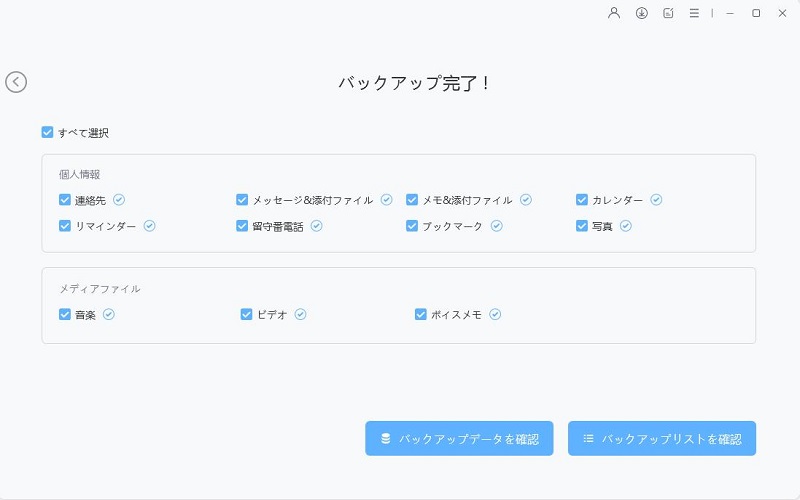



(0 票、平均: 5.0 out of 5 )
(クリックしてこの記事へコメント)